Как добавить сайт для отправки push уведомлений
Push уведомление — это сообщение, которое приходит пользователю с сайта на его рабочий стол на компьютере или мобильном устройстве. Такие уведомления вы можете использовать для информирования посетителей сайта о новостях, распродажах, статусе заказа и других важных событиях.
В статье рассмотрим как добавить сайт для отправки push уведомлений, настроить запрос подписки, и добавить код на ваш сайт.
Добавьте сайт
Для того, чтобы добавить данные о сайте, перейдите во вкладку Push и нажмите Добавить новый сайт.

Выберите протокол сайта и введите ссылку на ваш сайт.

Читайте подробнее как выглядит запрос на подписку в статьях Как задать внешний вид окна запроса подписки для https сайтов и Как задать внешний вид окна запроса подписки для http сайтов.
Настройте запрос на подписку
Выберите изображение, которое будет отображаться в вашем запросе на подписку.
Изображение будет отображаться только для условия показа с промежуточным запросом, а также при отправке рассылок.

Выберите условие показа запроса на подписку:
| При заходе на сайт | Запрос на подписку будет показан сразу после того, как пользователь зайдет на ваш сайт. |
| При клике на элемент | Запрос на подписку будет показан сразу после того, как пользователь нажмет на ссылку или кнопку на вашем сайте. |
| С промежуточным запросом | Запрос на подписку будет показан после того, как пользователь подтвердит подписку в промежуточном запросе. |

Для запроса на подписку при заходе на сайт, укажите условие показа запроса. Также вы можете скрыть push уведомления на мобильных устройствах и добавить текст-подсказку.

Для запроса на подписку при нажатии на элемент, добавьте класс sp_notify_prompt к элементу, при нажатии на который будет выводиться запрос.

Для запроса на подписку с промежуточным запросом, выберите вид отображения: стандартный, лайтбокс, панель, стиль Safari, или плавающая кнопка. Настройте внешний вид блока и расположение.
Далее введите текст запроса и текст на кнопках. Определите время условий показа запроса. Также вы можете скрыть запрос на подписку на мобильных устройствах.

Нажмите Следующий шаг.
Добавьте код на сайт
После того как сайт добавлен, добавьте полученный код на сайт перед закрывающим тегом </head>.
Читайте также: Как настроить web push уведомления на конструкторе сайтов.

Далее скачайте установочные файлы и загрузите их на сервер в корневую директорию сайта (root или /).

Нажмите Проверить настройки. При корректном добавлении скрипта и установочных файлов появятся соответствующие статусы.

Нажмите Завершить.
После того как на вашем сайте появятся подписчики, вы сможете создавать и отправлять рассылки и авторассылки.
Читайте также: Как создать и отправить push авторассылку, Как создать и отправить push рассылку.
Обновлено: 26.11.2024
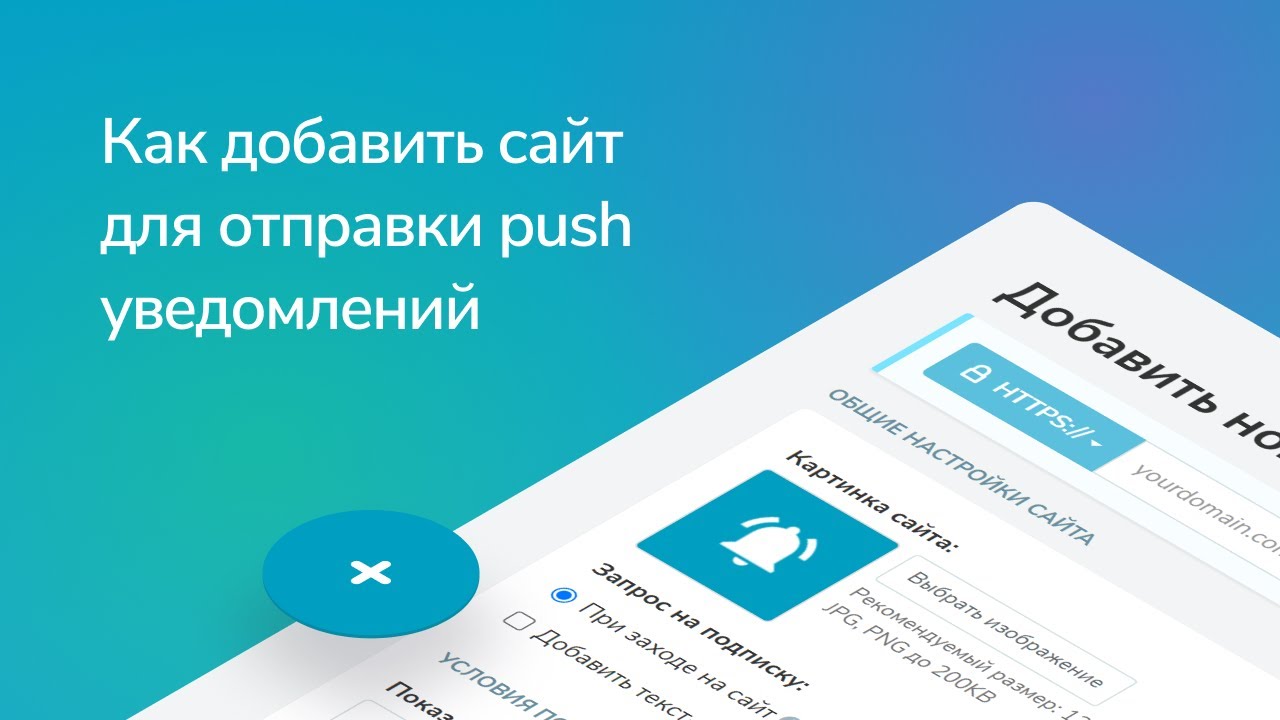
или